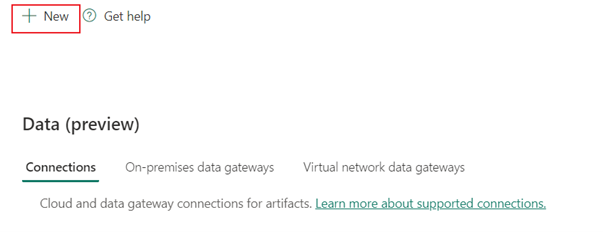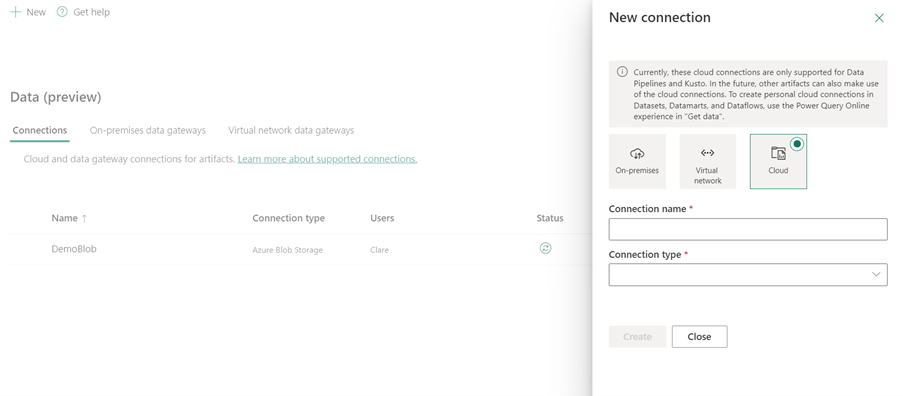Azure Data Lake Storage Gen2 연결 설정
이 문서에서는 Azure Date Lake Storage Gen2 연결을 만드는 단계를 간략하게 설명합니다.
지원되는 인증 형식
Azure Date Lake Storage Gen2 커넥터는 복사 및 Dataflow Gen2에 대해 각각 다음 인증 유형을 지원합니다.
| Authentication type | 복사 | 데이터 흐름 Gen2 |
|---|---|---|
| 계정 키 | √ | √ |
| 조직 계정 | √ | √ |
| 서비스 주체 | √ | |
| 공유 액세스 서명(SAS) | √ | √ |
Dataflow Gen2에서 연결 설정
Microsoft Fabric의 Data Factory는 파워 쿼리 커넥터를 사용하여 Dataflow Gen2를 Azure Data Lake Storage Gen2에 연결합니다. 다음 링크는 Dataflow Gen2에서 Azure Data Lake Storage Gen2에 연결하는 데 필요한 특정 파워 쿼리 커넥터 정보를 제공합니다.
- Dataflow Gen2에서 Azure Data Lake Storage Gen2 커넥터 사용을 시작하려면 Microsoft Fabric의 Data Factory에서 데이터 가져오기로 이동합니다.
- Azure Data Lake Storage Gen2 커넥터에 연결하기 전에 Azure Data Lake Storage Gen2 필수 구성 요소를 설치하거나 설정해야 합니다.
- 파워 쿼리에서 Azure Data Lake Storage Gen2 커넥터에 연결하려면 파워 쿼리 Online에서 Azure Data Lake Storage Gen2로 커넥트 이동합니다.
경우에 따라 파워 쿼리 커넥터 문서에는 고급 옵션, 문제 해결, 알려진 문제 및 제한 사항 및 유용할 수 있는 기타 정보가 포함될 수 있습니다.
데이터 파이프라인에서 연결 설정
데이터 파이프라인에서 연결을 만들려면 다음을 수행합니다.
데이터 통합 서비스의 페이지 헤더에서 설정 연결 및 게이트웨이 관리<
 a1/>를 선택합니다.
a1/>를 선택합니다.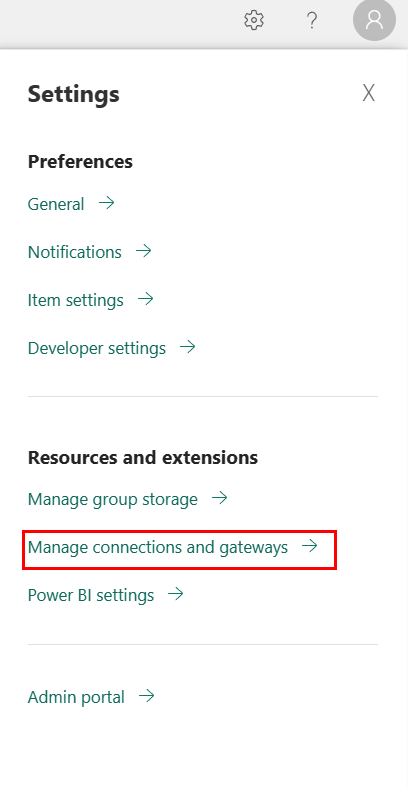
리본의 맨 위에서 새로 만들기를 선택하여 새 데이터 원본을 추가합니다.
새 연결 창이 페이지의 왼쪽에 표시됩니다.
패브릭 항목에서 연결 설정
패브릭 항목에서 데이터 가져오기 선택 영역에서 Azure Data Lake Storage Gen2 옵션을 선택한 다음, 커넥트 선택합니다.
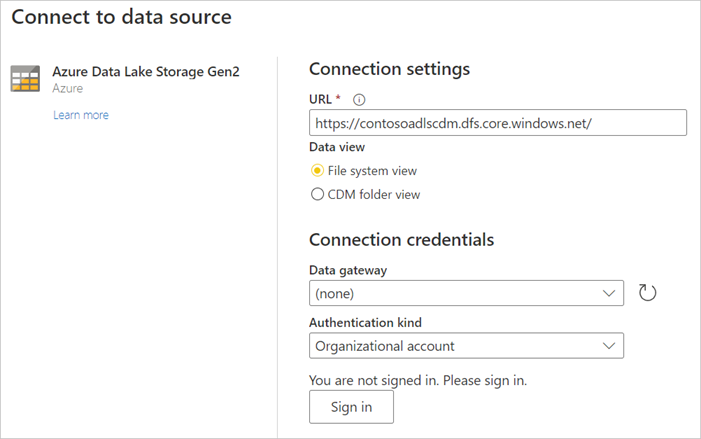
데이터 원본에 커넥트 Azure Data Lake Storage Gen2 계정에 대한 URL을 입력합니다. 사용할 URL을 확인하려면 제한 사항을 참조하세요.
파일 시스템 보기 또는 공통 데이터 모델 폴더 뷰를 사용할지 여부를 선택합니다.
필요한 경우 데이터 게이트웨이에서 온-프레미스 데이터 게이트웨이를 선택합니다(Dataflows, Dataflows Gen2, Datamarts 및 의미 체계 모델에서만 지원됨).
로그인을 선택하여 Azure Data Lake Storage Gen2 계정에 로그인합니다. 조직의 로그인 페이지로 리디렉션됩니다. 프롬프트에 따라 계정에 로그인합니다.
성공적으로 로그인한 후 다음을 선택합니다.
신뢰할 수 있는 작업 영역 액세스에 대한 연결 설정
연결이 사용될 작업 영역에서 작업 영역 ID를 구성합니다. 자세한 내용은 작업 영역 ID를 참조 하세요.
스토리지 계정에 대한 조직 계정 또는 서비스 주체 액세스 권한을 부여합니다. 자세한 내용은 신뢰할 수 있는 작업 영역 액세스 권한이 있는 스토리지 계정에 대한 OneLake 바로 가기 만들기를 참조 하세요.
리소스 인스턴스 규칙을 구성합니다. 자세한 내용은 리소스 인스턴스 규칙을 참조하세요.
연결 설정의 단계에 따라 연결을 만듭니다.
고려 사항 및 제한 사항
- 조직 계정 및 서비스 주체는 유일하게 지원되는 인증 유형입니다.
- 커넥트 신뢰할 수 있는 작업 영역 액세스에 대한 이온은 에서 만들 수 없습니다.게이트웨이 및 연결 환경을 관리합니다.
- 커넥트 신뢰할 수 있는 작업 영역 액세스에 대한 이온은 OneLake 바로 가기에서만 작동합니다.
- 신뢰할 수 있는 작업 영역 액세스에 대해 작동하는 기존 연결은 게이트웨이 및 연결 관리 환경에서 수정할 수 없습니다.
연결 설정
1단계: 새 연결 이름, 유형, 서버 및 전체 경로 지정
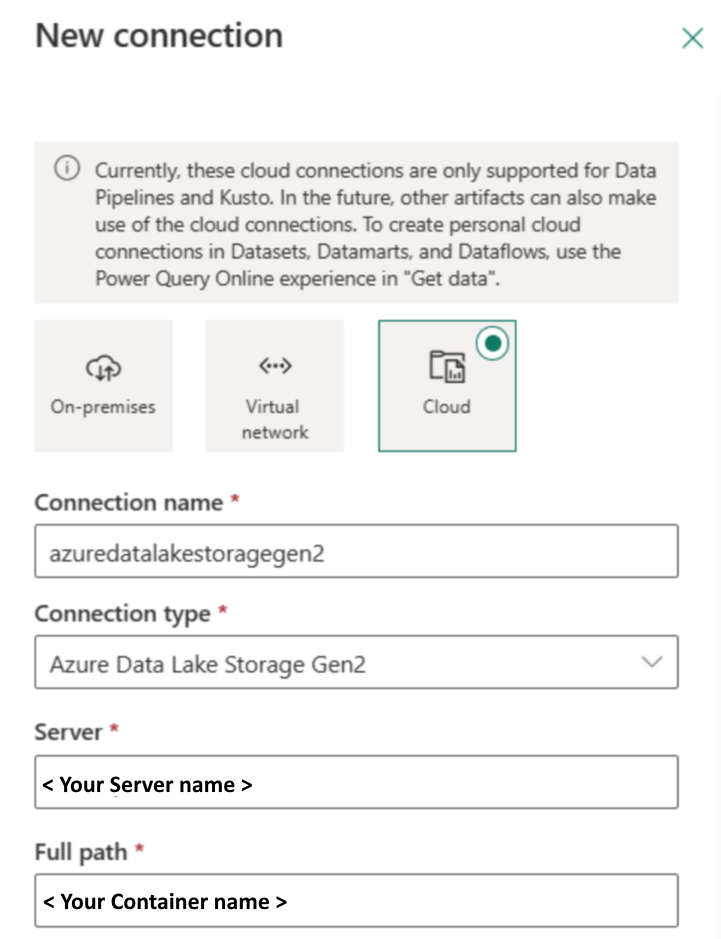
새 연결 창에서 클라우드를 선택하고 다음 필드를 지정합니다.
- 커넥트ion 이름: 연결의 이름을 지정합니다.
- 커넥트ion 유형: 연결에 대한 형식을 선택합니다.
- 서버: Azure Data Lake Storage Gen2 서버 이름을 입력합니다. 예들 들어
https://contosoadlscdm.dfs.core.windows.net입니다. Azure Data Lake Storage Gen2 서버 이름을 지정합니다. Azure Data Lake Storage Gen2 계정 인터페이스로 이동하여 엔드포인트 섹션으로 이동하여 Azure Data Lake Storage Gen2를 가져옵니다. - 전체 경로: Azure Data Lake Storage Gen2 컨테이너 이름의 전체 경로를 입력합니다.
2단계: 인증 선택 및 설정
인증 방법의 드롭다운 목록에서 인증을 선택하고 관련 구성을 완료합니다. Azure Data Lake Storage Gen2 커넥터는 다음 인증 유형을 지원합니다.
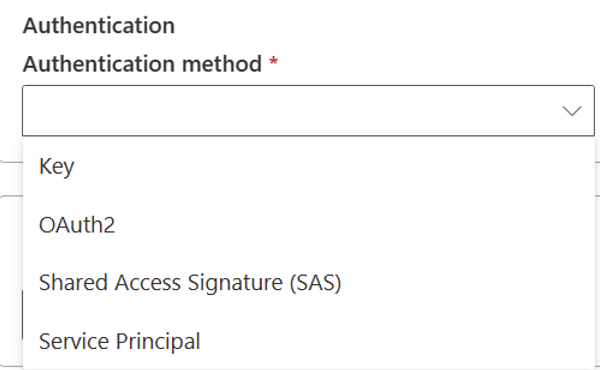
키 인증
계정 키: Azure Data Lake Storage Gen2 계정 키를 지정합니다. Azure Data Lake Storage Gen2 계정 인터페이스로 이동하여 Access 키 섹션으로 이동하여 계정 키를 가져옵니다.
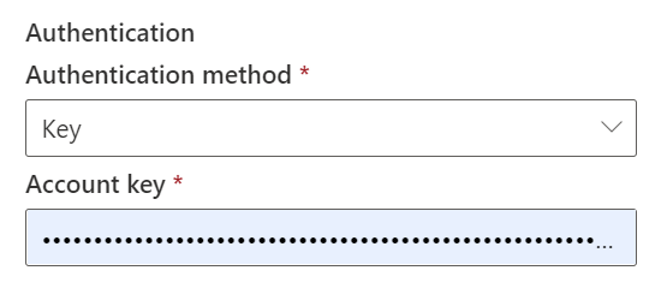
OAuth2 인증
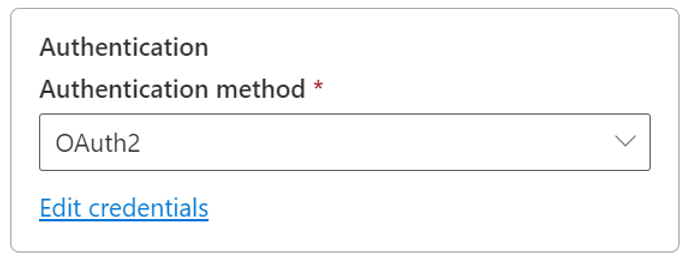
자격 증명 편집을 엽니다. 로그인 인터페이스가 열립니다. 계정 및 암호를 입력하여 계정에 로그인합니다. 로그인하면 새 연결 페이지로 돌아갑니다.
공유 액세스 서명 인증
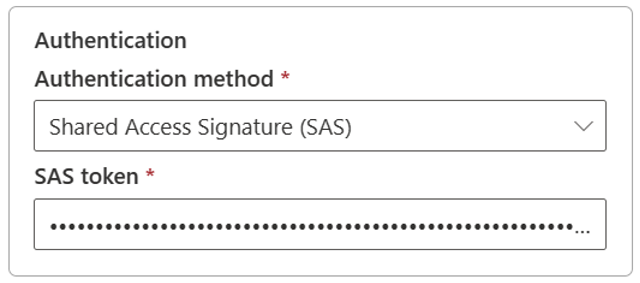
SAS 토큰: Azure Data Lake Storage Gen2 컨테이너에 대한 공유 액세스 서명 토큰을 지정합니다.
SAS 토큰이 없는 경우 Azure Data Lake Storage Gen2 계정 인터페이스에서 공유 액세스 서명으로 전환합니다. 허용되는 리소스 종류에서 컨테이너를 선택한 다음 SAS 생성을 선택하고 연결 문자열. 표시되는 생성된 콘텐츠에서 SAS 토큰을 가져올 수 있습니다. 공유 액세스 서명은 스토리지 리소스에 대해 인증된 액세스에 필요한 모든 정보를 쿼리 매개 변수에 포함하는 URI입니다. 공유 액세스 서명을 사용하여 스토리지 리소스에 액세스하려면 클라이언트에서 공유 액세스 서명을 해당 생성자 또는 메서드에 전달하기만 하면 됩니다. 공유 액세스 서명에 대한 자세한 내용은 공유 액세스 서명: 공유 액세스 서명 모델 이해로 이동합니다.
서비스 주체 인증
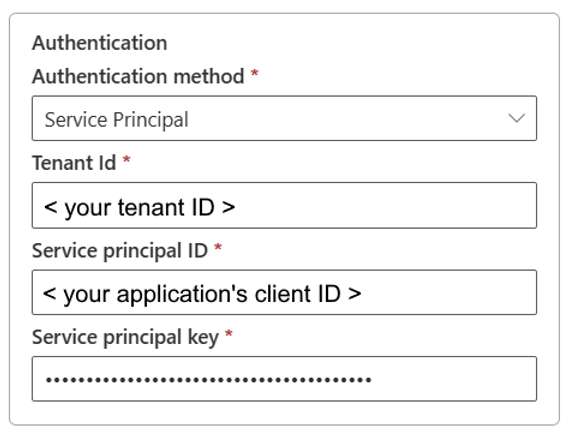
- 테넌트 ID: 애플리케이션이 상주하는 테넌트 정보(do기본 이름 또는 테넌트 ID)를 지정합니다. Azure Portal의 오른쪽 위 모서리를 마우스로 가리켜 검색합니다.
- 서비스 주체 ID: 애플리케이션(클라이언트) ID를 지정합니다.
- 서비스 주체 키: 애플리케이션의 키를 지정합니다.
서비스 주체 인증을 사용하려면 다음 단계를 수행합니다.
애플리케이션을 Microsoft Entra 테넌트에 등록한 후 Microsoft Entra ID에 애플리케이션 엔터티를 등록합니다. 연결을 정의하는 데 사용하는 다음 값을 기록해 둡다.
- 테넌트 ID
- 애플리케이션 ID
- 애플리케이션 키
서비스 주체에게 적절한 사용 권한을 부여합니다. Azure Data Lake Storage Gen2에서 사용 권한이 작동하는 방법의 예제를 보려면 파일 및 디렉터리에 대한 액세스 제어 목록으로 이동합니다.
- 원본으로 Storage Explorer에서 복사할 파일에 대한 읽기 권한과 함께 모든 업스트림 폴더 및 파일 시스템에 대해 실행 이상의 권한을 부여합니다. 또는 액세스 제어(IAM)에서 최소한 Storage Blob 데이터 읽기 권한자 역할을 부여합니다.
- 대상인 Storage Explorer에서 대상 폴더에 대한 쓰기 권한과 함께 모든 업스트림 폴더 및 파일 시스템에 대해 실행 이상의 권한을 부여합니다. 또는 액세스 제어(IAM)에서 최소한 Storage Blob 데이터 기여자 역할을 부여합니다.
참고 항목
UI를 사용하여 작성하고 서비스 주체가 IAM에서 "Storage Blob 데이터 판독기/기여자" 역할로 설정되지 않은 경우 테스트 연결을 수행하거나 폴더를 탐색/탐색할 때 파일 경로에 대한 연결 테스트 또는 지정된 경로에서 찾아보기를 선택한 다음 읽기 + 실행 권한이 있는 경로를 지정하여 계속합니다.
3단계: 적용할 개인 정보 수준 지정
일반 탭의 개인 정보 수준 드롭다운 목록에서 적용할 개인 정보 수준을 선택합니다. 세 가지 개인 정보 수준이 지원됩니다. 자세한 내용은 일반으로 이동하세요.
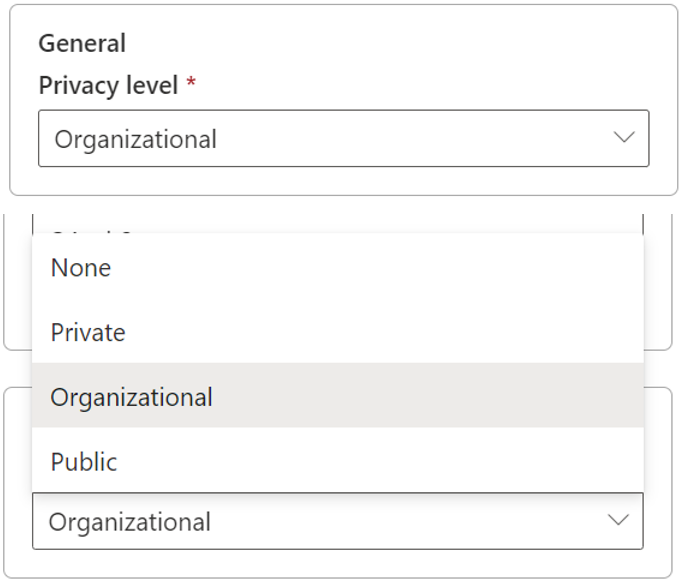
4단계: 연결 만들기
만들기를 실행합니다. 모든 자격 증명이 올바른 경우 생성이 성공적으로 테스트되고 저장됩니다. 올바르지 않으면 오류가 발생하여 생성이 실패합니다.
테이블 요약
다음 표의 커넥터 속성은 파이프라인 복사에서 지원됩니다.
| 속성 | 설명 | 필수 | 속성 | 복사 |
|---|---|---|---|---|
| 연결 이름 | 연결의 이름입니다. | 예 | ✓ | |
| 연결 형식 | 연결에 대한 유형을 선택합니다. | 예 | ✓ | |
| 서버 | 예를 들어 https://contosoadlscdm.dfs.core.windows.netAzure Data Lake Storage Gen2 서버의 이름을 입력합니다. |
예 | ✓ | |
| 전체 경로 | Azure Data Lake Storage Gen2 컨테이너 이름의 전체 경로를 입력합니다. | 예 | ✓ | |
| 인증 | 인증으로 이동합니다. | 예 | 인증으로 이동합니다. | |
| 개인 정보 수준 | 적용하려는 개인 정보 수준입니다. 허용되는 값은 조직, 개인 정보 및 공용입니다. | 예 | ✓ |
인증
다음 표의 속성은 지원되는 인증 유형입니다.
| 속성 | 설명 | 필수 | 속성 | 복사 |
|---|---|---|---|---|
| Key | ✓ | |||
| - 계정 키 | Azure Data Lake Storage Gen2 계정 키입니다. | 예 | ||
| 공유 액세스 서명(SAS) | ✓ | |||
| - SAS 토큰 | Azure Data Lake Storage Gen2 컨테이너에 대한 공유 액세스 서명 토큰을 지정합니다. | 예 | ||
| 서비스 주체 | ✓ | |||
| - 테넌트 ID | 테넌트 정보(do기본 이름 또는 테넌트 ID)입니다. | 예 | ||
| - 서비스 주체 ID | 애플리케이션의 클라이언트 ID입니다. | 예 | ||
| - 서비스 주체 키 | 애플리케이션의 키입니다. | 예 |
관련 콘텐츠
피드백
출시 예정: 2024년 내내 콘텐츠에 대한 피드백 메커니즘으로 GitHub 문제를 단계적으로 폐지하고 이를 새로운 피드백 시스템으로 바꿀 예정입니다. 자세한 내용은 다음을 참조하세요. https://aka.ms/ContentUserFeedback
다음에 대한 사용자 의견 제출 및 보기